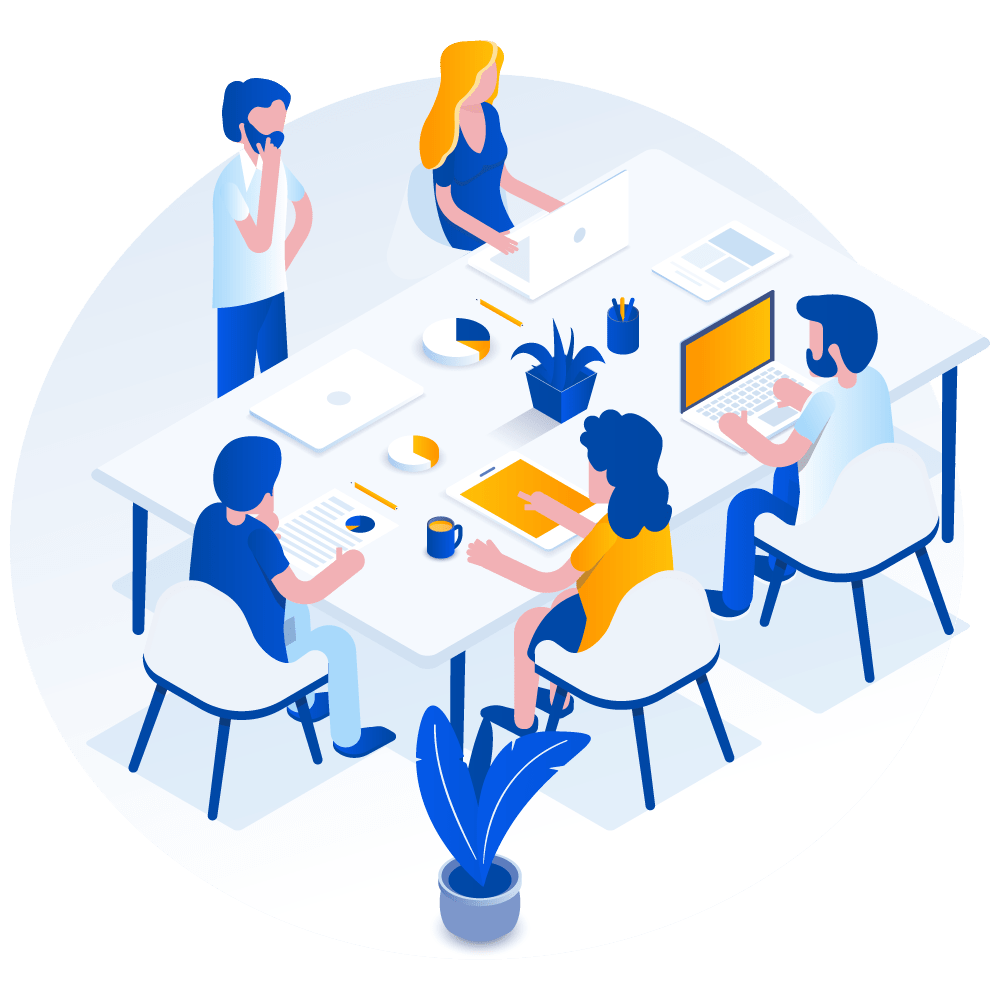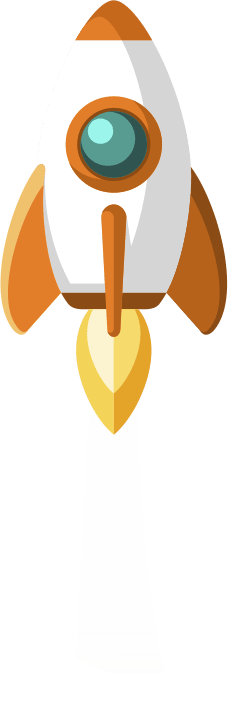Google документы удобный инструмент для работы с текстами, который ничем не уступает MS Word, а в чём-то даже выигрывает. Сервис бесплатный, есть возможность коллективной работы, голосовой ввод и автоматическое сохранение изменений.
Ловите 10 советов для более эффективного использования Google Docs.
Содержание
1. Добавляйте ссылки не выходя из документа
Для этого выделите в тексте слово и нажмите кнопку «Вставить ссылку», после чего в выпадающем окне появится список релевантных ссылок.
2. Голосовой набор
В разделе «Инструменты» запускайте кнопкой «Голосовой ввод» и дайте наконец глазам отдохнуть. Робот хорошо распознает речь и понимает команды со знаками препинания.
3. Картинки из Google
Вы можете найти и добавить изображение прямо внутри документа. Для этого в меню выберите «Вставка» > «Изображение» > «Найти в интернете».
4. Редактирование изображений
Для редактирования фото нужно выделить изображение и выбрать функцию «Параметры изображений» в верхней панели. Изображение можно обрезать, изменить цвет, сделать коррекцию прозрачности, яркости, контраста.
5. Пишите комментарии точечно
Вы хотите показать правки или спросить совета у конкретного человека? Тогда при написании комментария найдите коллегу, нажав символ @ (к нему на почту придет уведомление).
6. Скачивайте все иллюстрации разом
Чтобы скачать все картинки из документа выберите в меню «Файл» → «Скачать» → «Веб‑страница». В загруженном ZIP-архив будет папка со всеми картинками с рандомной нумерацией.
7. Переводите в считанные секунды
Чтобы перевести целый документ, нажмите «Инструменты» – «Перевести документ». Сервис переведёт весь текст и иллюстрации и предложит создать переведённую копию документа.
8. Меняйте регистр легко
Набрали текст строчными буквами, а нужно было заглавными? Перенабирать не нужно, просто нажмите «Формат» – «Текст» – «Заглавные буквы» и выберите подходящий регистр из списка.
9. Текст из картинок и PDF
И снова не нужно перепечатывать текст вручную. Загрузите файл на Google Диск, правой кнопкой мыши выберите «Открыть с помощью» > «Документы Google». Google Docs преобразует исходный файл в текст.
10. Счётчик слов
Когда нужно написать определённое количество символов пригодится функция подсчёта набираемых символов. Выберите в меню «Инструменты» > «Статистика» и нажмите флажок «Показывать статистику слов при вводе текста».
Какие способы вы знаете, чтобы быстрее работать Google Docs? Напишите в комментариях!